Mini wifi hd hidden spy camera user manual как использовать
HD Камера - HD запись и просмотр в реальном времени.
Широкий угол обзора - угол 150 градусов, камера обеспечивает широкий охват сцены, не пропустит ничего, что произошло в вашем доме.
Ночное видение - камера обеспечивает отличное ночное видение, вы можете контролировать даже в темноте.
Циклическая запись - в процессе записи после заполнения памяти камера A9 автоматически удаляет предыдущее видео и сохраняет последнее видео.
Датчик движения - видео будет записано при обнаружении движения, что сделает ваш дом или офис более безопасным. Идеально подходит для наблюдения за ребенком, наблюдения за домашними животными и домашней безопасности. Вы можете знать, что происходило, когда вас не было дома.
Мини размер - способы крепления: стоя / магнитная палочка / стена / флип.
Инструкция.
H.264 -1080P удаленная беспроводная скрытая камера
Камера A9 использует уникальный ультрапортативный дизайн, ее можно применять в различных областях, она очень удобна, безопасна и приносит красочную жизнь для вас, пожалуйста, правильно установите камеру в соответствии с инструкцией.
Синий свет - индикатор питания.
Зеленый индикатор - индикатор WIFI
Красный - индикатор заряда
APP скачать программное обеспечение

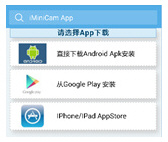
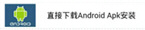
Способ 1: Сканируйте код QR (рисунок 1) напрямую, чтобы перейти к экрану загрузки (рисунок 2). Выберите подходящее программное обеспечение для загрузки в соответствии с вашей системой мобильного телефона. (Примечание: . Этот вид установки доступен только для материкового Китая).
Способ 2. Для телефонов Android найдите приложение Google с названием «HDMiniCam» в Google Play, загрузите и установите его.
Для Iphone, приложение APP под названием «HDMiniCam» в App Store, загрузите и установите его.
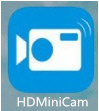
Подключение телефона к камере
Введите настройки телефона, где находится сигнал WIFI, найдите сигнал (это уникальный номер UID машины для каждой машины) и подключите. как показано на рисунке
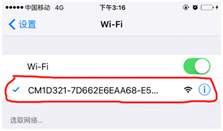
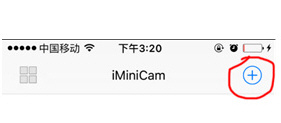
Затем откройте телефон APP (IMINICAM), как показано на рисунке, этот сигнал UID устройства UID каждой машины отличается, даже после нажатия на знак плюс, показанный выше, чтобы добавить в камеру, как показано ниже.
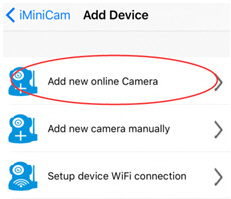
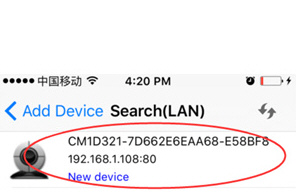

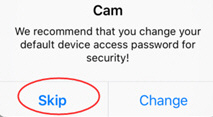
Нажмите, чтобы начать просмотр онлайн камеры.
Настройка камеры


Нажмите на значек . Настройте камеру..
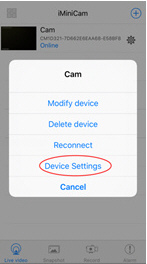
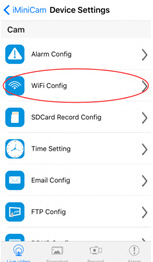
Введите пароль для камеры.
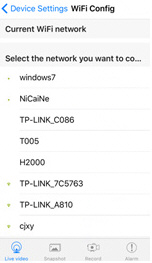
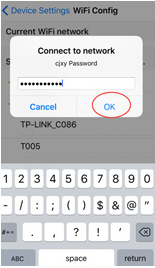
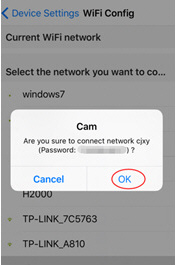
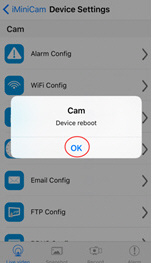
Хорошо, подождите, пока камера перезагрузится, это займет около 40 секунд. Онлайн с камеры отключится, тогда вы сможете получить удаленный доступ, и когда телефон WIFI и камеры в той же сети, которая является локальной сетью, или любой другой телефон, подключенный к сотовому телефону 4G WIFI APP, автоматически переподключат камеру после успешного подключения вы можете посмотреть видео.

2) Нажмите на установку, появится окно, как показано на рисунке. (Смотри ниже)

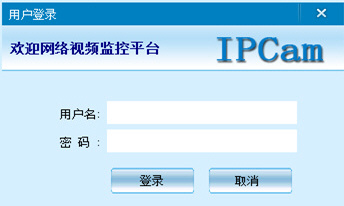
Введите имя пользователя (admin) Нажмите «Войти» (Примечание: исходное имя пользователя - «admin» без пароля).
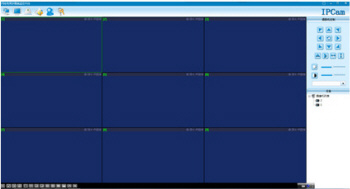

Enter
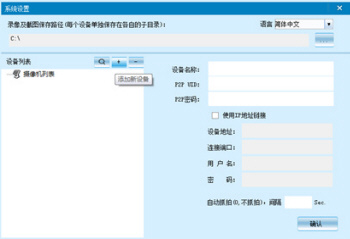

Enter
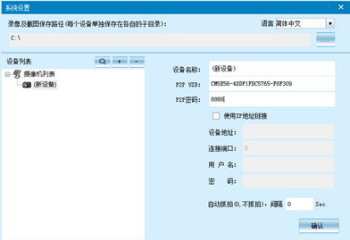

Enter

Enter
Характеристики камеры А9
Соотношение разрешения: 1080P / 720P / 640P / 320P
Формат видео: AVI
Частота кадров: 25
Угол обзора: 150 градусов
Камера обнаружения движения Съемка прямой линии 6 метров
Минимальное освещение: 1LUX
Продолжительность видео: более 1 часа
Сжатый формат: H.264
Потребление: 240 мА / 3,7 В
Температура хранения: -20-80 градусов по Цельсию
Рабочая температура: -10-60 градусов по Цельсию
Рабочая влажность: 15-85% относительной влажности
Тип карты памяти: TF карта
Программное обеспечение плеера: VLCPlayer / SMPlayer
Операционная система компьютера: Windows / Mac OS X
Операционная система мобильного телефона: Android / iOS
Веб-браузер: IE7 и выше, Chrome, Firefox Safari.etc
1. Почему видеозапись не является гладким?
Вы должны выбрать подходящее разрешение для просмотра в соответствии с вашим Интернетом.
2. Почему SD-карта не работает?
SD-карта должна быть отформатирована, если вы используете ее впервые.
3. Почему нет соединения с сетью?
Выберите правильный способ подключения в соответствии с вашей сетью
4. Почему приложение удаленного просмотра видео с SD-карты не является плавным?
Настроить видеооборудование в соответствии с разрешением вашего мобильного телефона.
5. Как сбросить пароль?
Нажать кнопку сброса с 10 секундами и восстановить заводские настройки.
Замечания:
Название устройства P2P UID
Пароль 8888, если вы изменили.
Специальное примечание:
1. Если камера не подключена к маршрутизатору, выполните сброс даже после горячей настройки компьютера.
2. Если камера не читает карту памяти, или мобильный телефон в локальной сети, расширенные настройки в фоновом формате после использования.
3. Сброс выключения: пожалуйста, снова выключите и перезагрузите, когда вы увидите красный свет.

Прежде чем включить mini dv камеру нажав на кнопку Power, необходимо ставить флеш-карту microSD, если флешка не будет установлена то начнет мигать красный светодиод. Если mini dv видеокамера не будет использоваться в течении 2 минут, то она перейдет в режим ожидания.
Если у видеорегистратора mini dv разрядился аккумулятор, то загорится синий диод и начнет мигать и через 2 минуты камера прекратит работу, при этом сохранив видео, если во время разрядки проводилась видеосъемка.
Ручная запись на mini dv camera производится нажатием на кнопку Запись. При этом загорится красный индикатор и начнет моргать. Моргание индикатора будет происходить все время момента записи видео. Если вы хотите начать запись с режима ожидания, то следует нажать на кнопку Запись и дожидаться сигнала светового индикатора.
Видеосъемка по датчику движения производится двойным нажатием на кнопку Mode, после этого загорятся оба светодиода (синий+красный), далее еще раз нажимаете кнопку Mode и удерживаете ее примерно 3-4 сек. M ini dv camcorder перейдет в режим съемки по малейшему движению. Если движение будет отсутствовать в течении 2-х минут, то микрокамера автоматически перейдет в режим ожидания. Если в этот момент произойдет движение, то камера mini dv recorder вновь начнет запись. Все данные автоматически сохраняются на карту памяти.
Что бы начать зарядку микрокамеры mini dv spy camera, её необходимо выключить. После этого подключите USB кабель к камере и к источнику питания: ПК, общая сеть, при этом начнет гореть красный светодиод. Когда аккумулятор мини камера mini dv будет заряжен, диод мгновенно погаснет. Полная зарядка батареи длится около 2-х часов.
Для того, что бы подключить mini DV к ПК достаточно просто соединить оба устройства USB кабелем, после чего ПК определит камеру как флеш-устройство.
Настройка времени и даты на камере происходит с помощью ПК. Для этого необходимо подключить mini md dv к ПК и в корне её создать текстовый документ – TAG.txt с содержанием – [Date] год/месяц/дата. И прописать в нем необходимое вам время, после этого сохранить изменения.
Подключите mini dv hd видеокамеру к ПК, и он определит её автоматически как веб-камеру.

Беспроводная Wi-Fi Мини видеокамера Q7, способна транслировать и записывать качественное цветное онлайн-видео со звуком на смартфон, планшет, ноутбук и персональный компьютер с возможностью просмотра трансляции из любой точки мира!
Зарядка
- Перед первым использованием необходимо полностью зарядить аккумулятор Мини видеокамеры. Сделать это возможно, подключив Wi-Fi Мини камеру к ПК при помощи USB-провода, входящего в комплект поставки.
- Для полного заряда аккумулятора достаточно 60-85 минут.
- Данная модель способна транслировать/записывать видео во время зарядки, что позволяет использовать её в круглосуточном режиме.
Запись видео
Фотографирование
Находясь в режиме Видео - нажмите кнопку Mode чтобы войти в режим Фото, при этом будет гореть индикатор синего цвета. Для того, чтобы сделать фотографию нажмите кнопку On/Off, при этом моргнет индикатор синего цвета - фотография сохранена.
Режим диктофона
Находясь в режиме Видео - нажмите кнопку Mode мини видеокамеры 2 раза, чтобы войти в режим Диктофона, при этом будут гореть одновременно индикаторы красного и синего цвета. Для того, чтобы начать запись звука, нажмите On/Off, при этом синий индикатор будет гореть постоянно, а красный - моргать.
Датчик движения
Для активации датчика движения мини видеокамеры, находясь в режиме Видео, зажмите кнопку On/Off на 2 секунды, чтобы войти в режим Дачтика движения, при этом будут индикатор красного цвета будет гореть постоянно, а индикатор синего цвета - мигать в ожидании движения. Запись звука начнется автоматически при обнаружении движения перед объективом мини камеры Q5.
Сброс настроек
Для сброса настроек мини камеры Q5 зажмите и держите кнопку On/Off до тех пор, пока камера не перезапустится.
Подключение к ПК и зарядка
Для передачи данных на ПК и зарядки подключите мини камеру Q5 к USB порту ПК. Мини видеокамера определиться как запоминающее устройство. В ходе зарядки синий индикатор будет моргать, когда камера полностью заряжена - гореть постоянно. Зарядку мини камеры можно осуществлять также с помощью зарядного устройства от сети 220В.
Установка даты и времени
· Подключите мини камеру к ПК. Создайте в корневом каталоге камеры текстовый файл с именем TIMERSET CD.txt и содержанием вида: YYYYMMDD HHMMSS Y или N (для отображения метки времени на видео)
· Например, если сегодня 5 октября 2011 года и время 12 часов 30 минут и Вы не хотите, чтобы метка времени отображалась на видео, то необходимо создать текстовый файл TIMERSET CD.txt с содержанием 20111005123000 N сохранить его и переписать в корневой каталог камеры.
Режим Веб-камеры
Зажмите кнопку Mode и, удерживая ее, подключите мини видеокамеру к ПК. Камера определиться как стандартная Веб-камера.
Инфракрасная подсветка
Включите мини камеру и выберите нужный режим: видеосъемки, диктофона или фотоаппарата. Нажмите и удерживайте несколько секунд кнопку Mode, загорится желтый светодиод, что означает — ночная подсветка включена. Аналогично, для выключения ночной подсветки нажмите и удерживайте кнопку Mode.
Бесплатные приложения
Подключение камеры "напрямую" к смартфону, ноутбуку
Все настройки выполняйте без карты памяти. (После подключения и настройки камеры можете вставлять карту)
В данном режиме вай фай мини камера генерирует беспроводную сеть Wi-Fi с названием "Q7", подключившись к которой, появляется возможность просматривать онлайн-видео с камеры, а так же записывать трансляцию и делать фотографии. При этом расстояние между миниатюрной камерой и устройством может достигать 10-15 метров.
- Подключаем камеру к сети или портативному аккумулятору. (Если камера заряжена то просто включаем ее. Рекомендуем все настройки выполнять при подключении к источнику питания.)
- Включите камеру, переведя переключатель Power в положение ON.
- Подождите 30-60 секунд для появления сети "Q7" в списке беспроводных сетей и подключитесь к ней.
- Зайдите в программу для просмотра трансляции, выберите раздел LAN и нажмите на появившуюся трансляцию.
Трансляцию возможно просматривать в полноэкранном режиме. При желании можно подключить до 4-ёх камер для одновременного просмотра видеопотока со всех камер.
В нижней части экрана находятся кнопки "фото" и "видео", при нажатии на которые возможно делать фотоснимки и записывать трансляции. Помимо этого имеется настройка датчика движения, E-mail-оповещения при срабатывании датчиков, яркость/контрастность изображения и многое другое.
Подключение камеры для удаленного доступа (трансляция через интернет)
Включите камеру, после появления сети подключаемся к ней:
Зайдите в приложение, в режиме LAN перейдите в настройки камеры:
Выберите пункт "Wi-Fi" и нажмите на кнопку "Use wifi". В открывшемся окне необходимо ввести название Вашей беспроводной сети, а так же пароль от неё.
Нажмите "Ok" и подождите 10 секунд.
Выключите мини камеру, переведя переключатель Power в положение OFF, если подключена к сети, отключите ее. Переведите переключатель Mode в положение AP. Включите мини камеру, переведя переключатель Power в положение ON.
Подождите 20-30 секунд и подключитесь к Вашей беспроводной сети.
Зайдите в приложение на Вашем устройстве для просмотра трансляции. Выберите раздел WAN и нажмите кнопку "Register". В появившемся окне необходимо ввести ID камеры и пароль с оборота Вашей wi-fi мини камеры, а так же Ваш E-mail.
После этого авторизуйтесь, введите ID камеры и пароль который указали при регистрации, после этого нажимаем кнопку "Login".
Теперь у Вас появляется возможность просматривать трансляцию с камеры из любой точки мира, просто зайдя в соответствующее приложение на любом устройстве. А так же возможно удалённо записывать трансляцию, делать фото, активировать функцию датчика движения с настройкой E-mail оповещения, настраивать яркость/контрастность изображения и многое другое.

MiniDV MD80 - инструкция по эксплуатации на русском языке
Установка времени и даты.
При первом включении автоматически на карте памяти создается файл txt.заполните дату как показано на примере.
например:
[date]
2009/03/21
12:00:00
На записанном видео должны отображаться установленные время и дата.
Управление мини-видеокамерой MiniDV MD80
Включить мини-видеокамеру
- нажать кнопку "Power" - загорится синий, красный индикатор мигнет пару раз, потом горит только синий.
(мини видеокамера готова к съемке).
Запись видео
- 1 раз нажать кнопку "Rec/stop", расположенную сверху корпуса - красный медленно мигает, синий горит непрерывно.(камера пишет)
Остановить запись - нажать кнопку "Rec/stop", красный быстро помигает и потухнет, синий горит непрерывно.(камера в режиме ожидания)
Переключение в режим голосовой или шумовой активации видеозаписи
- нажать кнопку "Mode", при включённой видеокамере - синий горит, красный очень быстро мигает (режим включен),
в случае появления шума >60Дб, начинается видеозапись - синий горит, красный медленно мигает (идёт видеозапись в режиме активации по звуку).
Автоматическая остановка видеозаписи в этом режиме, происходит через 2 минуты после начала записи, при этом,
- синий индикатор горит, а красный очень быстро мигает (видеозапись остановлена - включен режим ожидания записи по звуку)
Чтобы остановить запись - нажать "Rec/stop", расположенную наверху корпуса видеорегистратора MD80
- синий горит непрерывно и красный очень быстро мигает (видеозапись остановлена, камера в режиме ожидания активации по звуку)
Переключится из этого режима в обычный режим - нажать кнопку "Mode"
- горит синий индикатор - включен обычный режим.
Выключить видеокамеру - нажать кнопку "Power" - синий горит , загорается красный, после индикаторы гаснут.
Отключение камеры от компьютера происходит тем же путем, что и извлечение обычной флешки, тоесть путем безопасного извлечения устройства.
Использования мини видеокамеры в качестве Web камеры.
При подключении к компьютеру, чтобы камера обнаруживалась программами типа Skype, нажать "Mode", чтобы отключить microSD карту, только тогда она будет обнаруживаться как видеоустройство.
При использовании в качестве Web камеры, миниатюрный видеорегистратор MD80, выводит только видеоизображение, звука не будет.
Читайте также:


